- Outeur Jason Gerald [email protected].
- Public 2024-01-19 22:11.
- Laas verander 2025-01-23 12:05.
Hierdie wikiHow leer u hoe u spam -e -posse kan identifiseer, voorkom en blokkeer. Alhoewel die blokkering van strooipos in u inkassie nie altyd voorkom dat toekomstige strooipos verskyn nie, sal die e -posverskaffer u help om te bepaal watter boodskappe strooipos bevat. U kan strooiposboodskappe blokkeer in Gmail, Outlook, Yahoo en Apple Mail, beide desktop- en mobiele weergawes.
Stap
Deel 1 van 9: Voorkoming van strooipos
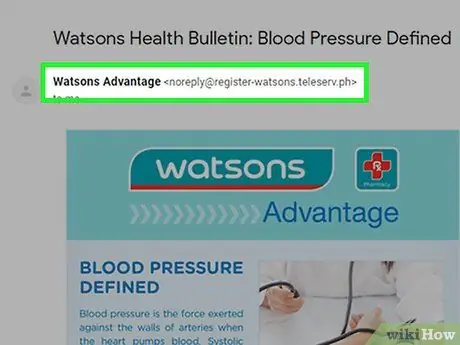
Stap 1. Gaan die sender van die e -pos na
Dikwels kom strooipos van onbekende senders en onbekende e -posadresse. Dit beteken egter nie noodwendig dat alle onbekende e -posse spam is nie. Elektroniese nuusbriewe, webwerfadministrasie -e -posse (bv. Wagwoordterugstelling of verifikasieversoeke) en ander kan gestuur word vanaf adresse wat u nie herken nie. Maar spam -e -posse bevat gewoonlik 'n paar vreemde getalle, koppeltekens en/of letterkombinasies.
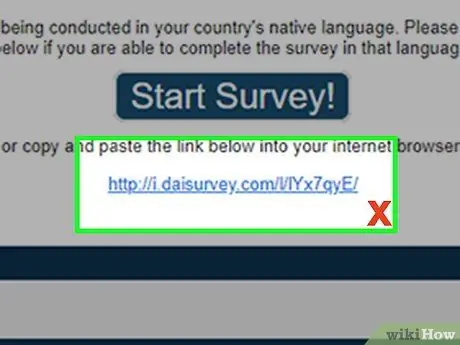
Stap 2. Moenie op die skakel in die e -pos klik nie
Oor die algemeen is die hoofdoel van spam -boodskappe om u te "oorreed" om op 'n skakel te klik. Klik dus slegs op skakels in e -posse wat gestuur word deur mense wat u ken en vertrou.
As u twyfel oor die skakel in 'n boodskap van 'n vriend, kontak die vriend en vra die skakel wat gestuur is. Daar is 'n moontlikheid dat sy kontaklys deur strooipos in gevaar gestel is of "besoedel" is
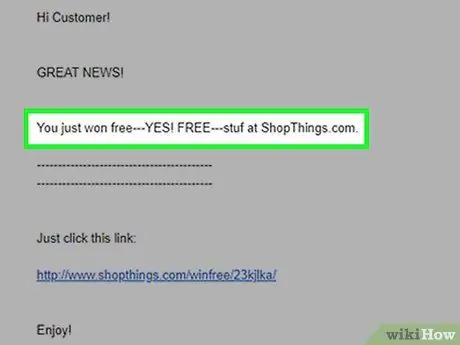
Stap 3. Speltoets die e -pos
Gemorspos bevat dikwels spelfoute en sinne met vreemde bewoording/keuses. Dit sluit in hoofletters en die gebruik van vreemde leestekens, of morsige teksopmaak, soos vetgedrukte, kursiewe of ewekansige gekleurde teks.
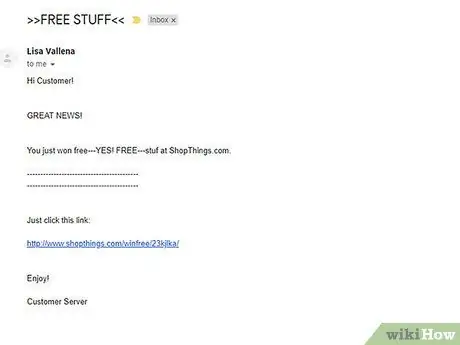
Stap 4. Lees die gestuurde boodskap
Enige boodskap wat sê dat jy 'n wedstryd gewen het wat jy nog nooit vantevore ingeskryf het nie, bied toegang tot geld wat niemand erken nie, of gratis elektronika, juweliersware of enige produk belowe, is nie 'n ware boodskap nie. Enige boodskap wat u vra om 'n wagwoord te verskaf, is ook nie 'n egte boodskap nie, aangesien alle wettige webwerwe outomatiese programme vir wagwoordinstellings het. Versoeke van vreemdelinge moet ook geïgnoreer word.
Baie e -posdienste het 'n voorskou -venster om die begin van die e -pos aan te toon sonder om dit oop te maak
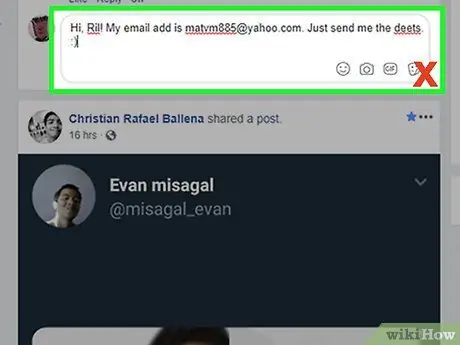
Stap 5. Moenie u e -posadres op die internet gee nie
“Robotte” (opdragte om adresse van webwerwe op te haal) kan vinnig duisende e -posadresse tegelyk versamel van webwerwe wat e -posadresse in die openbaar vertoon. Moet dus nooit 'n e -posadres invoer om vir geleenthede soos koeponsoektogte te registreer nie, en nooit 'n e -posadres in kommentaar of aanlynplasings nie.

Stap 6. Maak seker dat u e -posadres nie geskandeer kan word nie
As u u e -posadres in 'n algemene konteks moet verskaf, moet u probeer om u adres op 'n kreatiewe manier te gee (bv. "Name [at] yahoo [dot] com" in plaas van "[email protected]"). Hierdie stap kan voorkom dat spammers u kan onttrek of u e -posadres uit outomatiese programme kan verwyder.
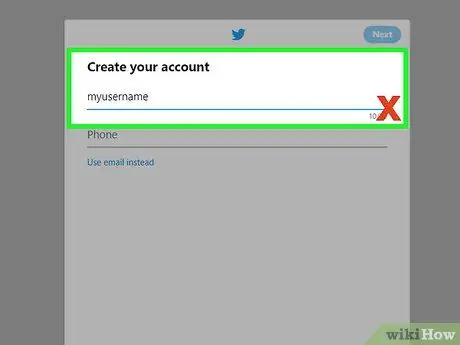
Stap 7. Moenie die gebruikersnaam dieselfde as die e -posadres maak nie
Gebruikersname is byna altyd algemeen. Dit beteken dat as die e -posadres wat gebruik word dieselfde is as die gebruikersnaam, die adres maklik geïdentifiseer kan word sodra die oortreder die toepaslike e -posdiens ken om aan die einde van die naam by te voeg.
Dienste soos Yahoo! Chat bied gemak in die soekproses van adresse, want dit is moontlik vir almal wat dit gebruik om 'n @yahoo.com e -posadresdomein te kry
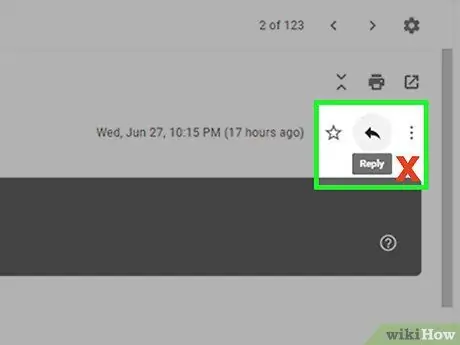
Stap 8. Moet nooit op strooipos reageer nie
As u op die skakel "Afmeld" klik of daarop klik, sal slegs meer strooipos tot gevolg hê, want dit sal aandui dat u e -posadres geldig en aktief is. Dit is 'n goeie idee om gemorspos aan te meld en te verwyder deur die stappe in die volgende metode te gebruik.
Deel 2 van 9: Blokkering van strooipos op die lessenaarweergawe van Gmail
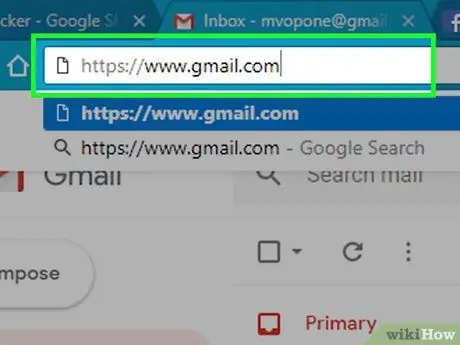
Stap 1. Maak Gmail oop
Besoek https://www.gmail.com/ via 'n blaaier. Daarna sal u Gmail -inkassie vertoon word as u reeds by u rekening aangemeld het.
As u nie by u rekening aangemeld het nie, voer u e -posadres en wagwoord in voordat u verder gaan

Stap 2. Kies die strooiposboodskap
Klik op die blokkie links van die strooiposboodskap om dit te kies.
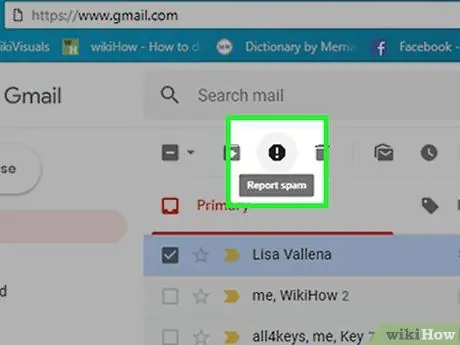
Stap 3. Klik op die "strooipos" -ikoon
Hierdie ikoon lyk soos 'n stopteken met 'n uitroepteken. Gewoonlik vind u dit in die ry knoppies bo u inkassie. Daarna verskyn 'n opspringvenster.
Stap 4. Klik op Rapporteer strooipos
Dit is 'n blou knoppie in 'n opspringvenster. Daarna word strooiposboodskappe uit die inkassie verwyder en in die Gemorspos ”.
As u die opsie sien " Meld strooipos aan en teken uit ", Klik op die opsie.
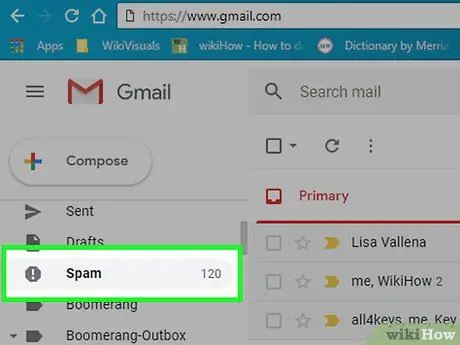
Stap 5. Klik op die strooipos -oortjie
Hierdie oortjie is aan die linkerkant van die bladsy.
Miskien moet u op die oortjie klik " Meer etikette "Eers om die opsies te sien.
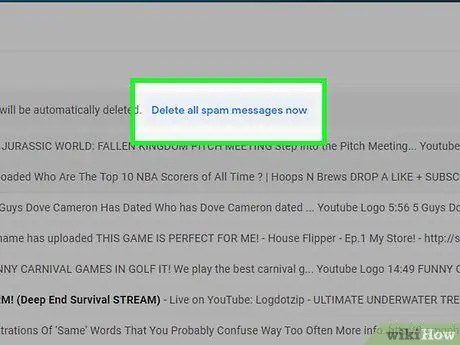
Stap 6. Klik op Verwyder alle strooiposboodskappe nou
Hierdie skakel is bo -aan die bladsy.
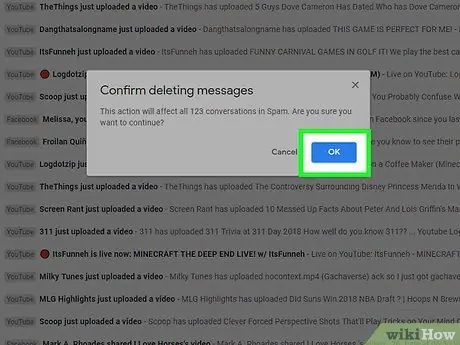
Stap 7. Klik OK wanneer gevra word
Daarna word alle strooiposboodskappe uit die gids "Spam" verwyder.
Deel 3 van 9: Blokkering van strooipos op Gmail Mobile
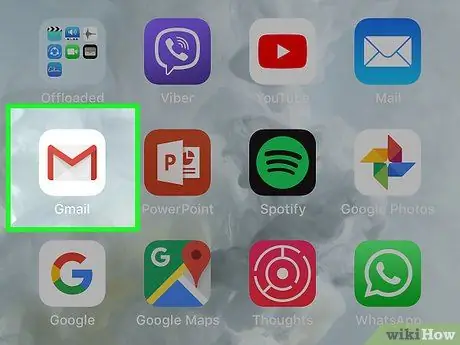
Stap 1. Maak Gmail oop
Tik op die ikoon van die Gmail -program, wat lyk soos 'n rooi "M" op 'n wit koevert. Daarna word die inkassie oopgemaak as u reeds by u rekening aangemeld het.
As u nog nie aangemeld het nie, tik u u e -posadres en wagwoord in voordat u verder gaan
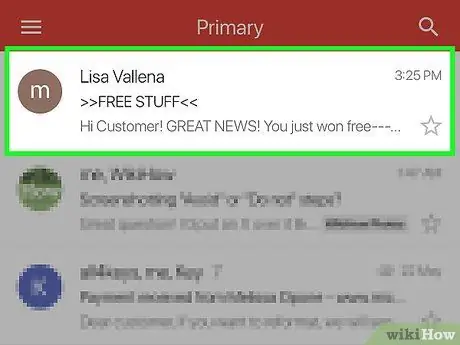
Stap 2. Kies die strooiposboodskap
Raak die boodskap wat u as gemors wil merk, aan en hou dit vas.
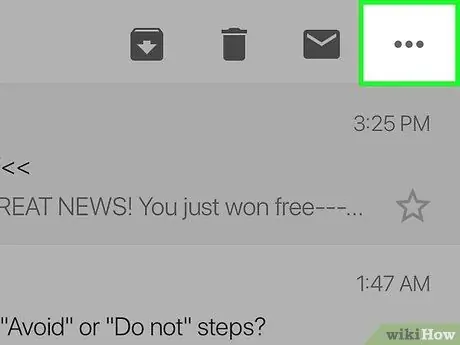
Stap 3. Raak (iPhone) of (Android).
Dit is in die regter boonste hoek van die skerm. Daarna sal die spyskaart vertoon word.
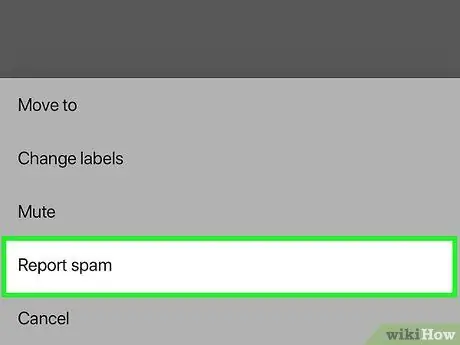
Stap 4. Raak Rapporteer strooipos aan
Hierdie opsie is in die spyskaart. Daarna sal die boodskap na die “ Gemorspos ”.
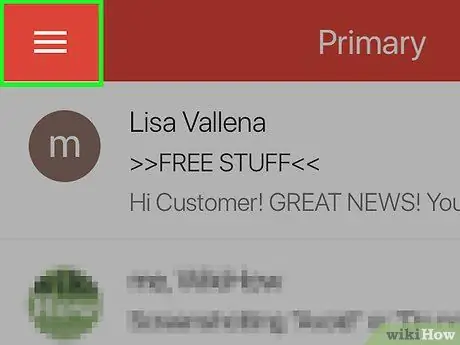
Stap 5. Raak aan
Dit is in die linker boonste hoek van die skerm. Daarna sal 'n pop-out menu verskyn.
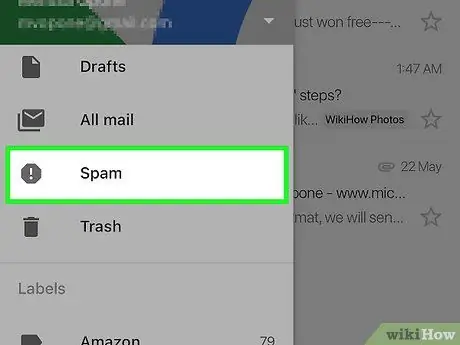
Stap 6. Raak strooipos aan
Hierdie opsie is in die spyskaart.
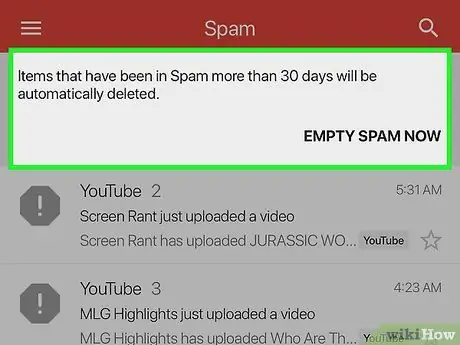
Stap 7. Raak NOU LEEG SPAM
Dit is bo -aan die skerm.
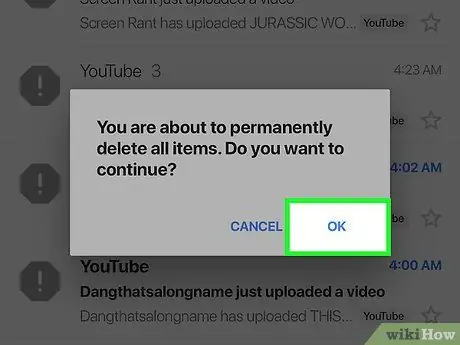
Stap 8. Raak OK wanneer gevra word
Daarna word die gids "Spam" leeggemaak.
Deel 4 van 9: Blokkering van strooipos op desktop -weergawe van Outlook
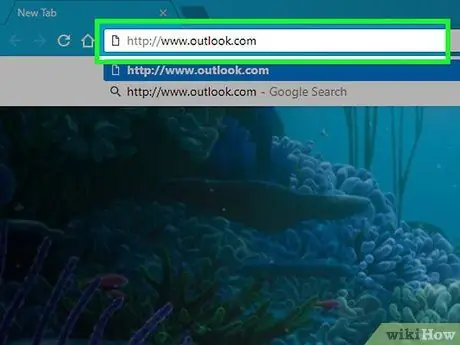
Stap 1. Maak Outlook oop
Besoek https://www.outlook.com/ in 'n blaaier. Daarna word die Outlook -inkassie oopgemaak as u reeds by die rekening aangemeld het.
As u nog nie aangemeld het nie, tik u u e -posadres en wagwoord in voordat u verder gaan
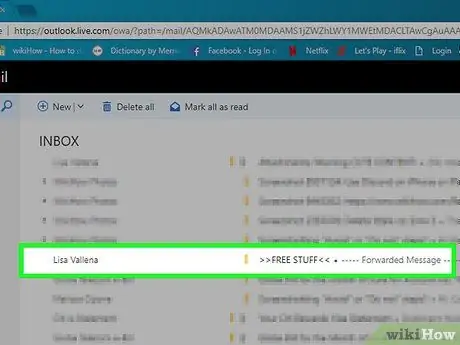
Stap 2. Kies die boodskap
Beweeg oor die boodskap wat u as gemorspos wil merk, en klik dan op die wit sirkel wat links van die e -posvoorskou verskyn. 'N Merkmerk sal op die sirkel verskyn.
As u nie die beta -weergawe van Outlook gebruik nie, klik dan op die boks op hierdie bladsy
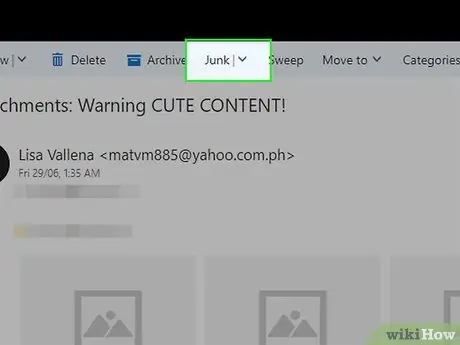
Stap 3. Klik op Junk
Hierdie oortjie is bo -aan die inkassiebladsy. Die geselekteerde boodskap word onmiddellik na die "Junk Email" -vouer verskuif.
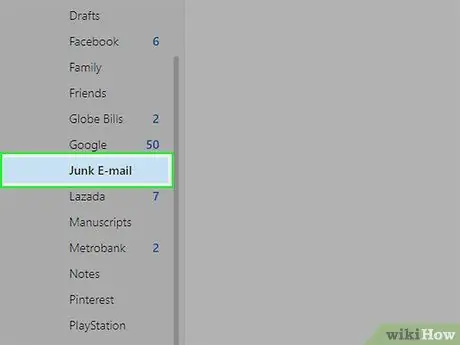
Stap 4. Klik op Gemorspos
Hierdie opsie is aan die linkerkant van die inkassie -bladsy.
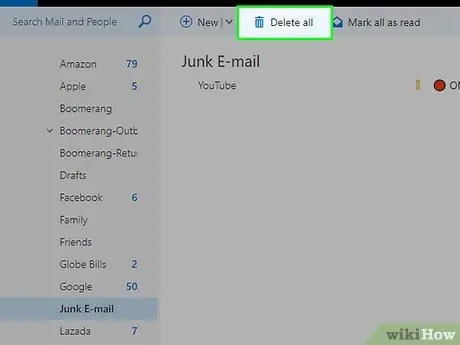
Stap 5. Klik op Verwyder alles
Dit is bo die boodskaplys.
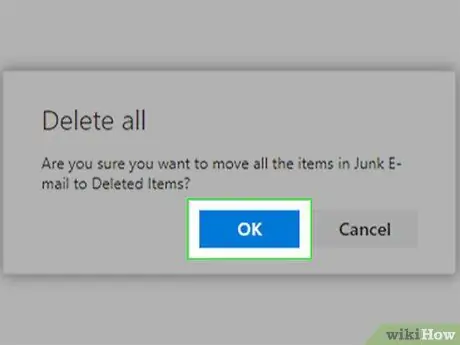
Stap 6. Klik op Verwyder alles wanneer gevra word
Daarna sal die gids "Junk Email" leeggemaak word.
Deel 5 van 9: Blokkering van strooipos op Outlook Mobile
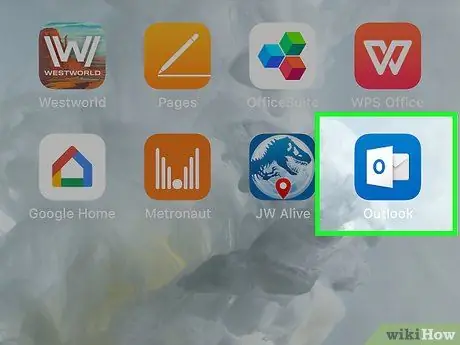
Stap 1. Maak Outlook oop
Raak die Outlook -programikoon, wat soos 'n wit boks op 'n blou agtergrond lyk. Daarna word die Outlook -inkassie oopgemaak as u reeds by die rekening aangemeld het.
As u nog nie aangemeld het nie, tik u u e -posadres en wagwoord in voordat u verder gaan
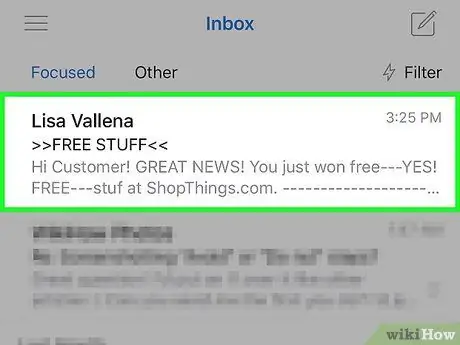
Stap 2. Kies die boodskap
Hou die strooiposboodskap ingedruk totdat 'n regmerkie langsaan verskyn.
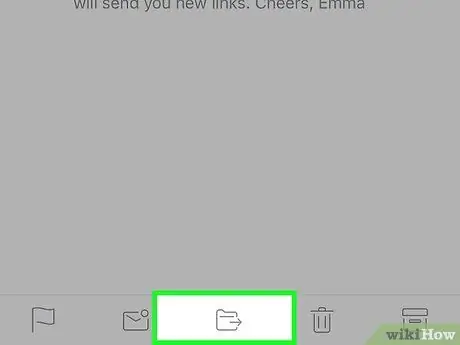
Stap 3. Raak die "Skuif na" -ikoon
Die gidsikoon met hierdie pyltjie is onderaan die skerm. Daarna sal 'n nuwe spyskaart oopgemaak word.
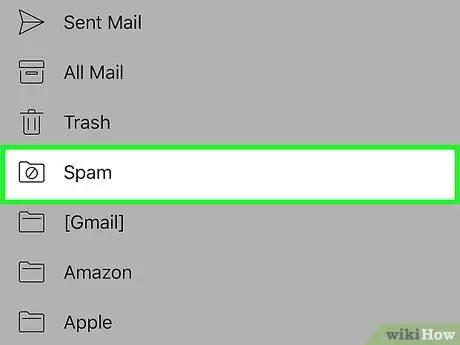
Stap 4. Raak Strooipos aan
Hierdie opsie is in die spyskaart.
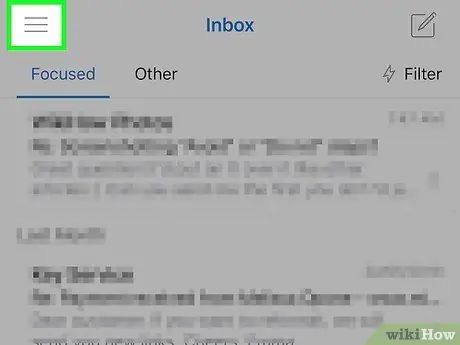
Stap 5. Raak aan
Dit is in die linker boonste hoek van die skerm. Daarna sal 'n pop-out menu verskyn.
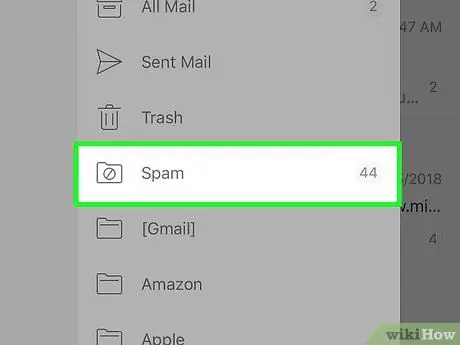
Stap 6. Raak strooipos aan
Dit is in die middel van die pop-up menu.
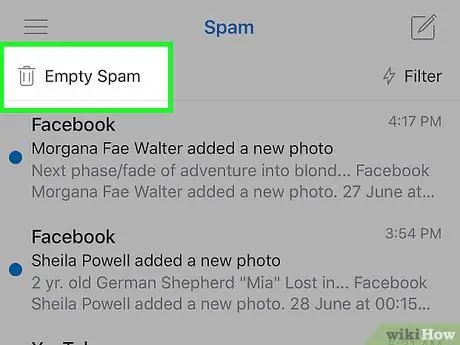
Stap 7. Raak Leë strooipos aan
Dit is bo -aan die skerm.
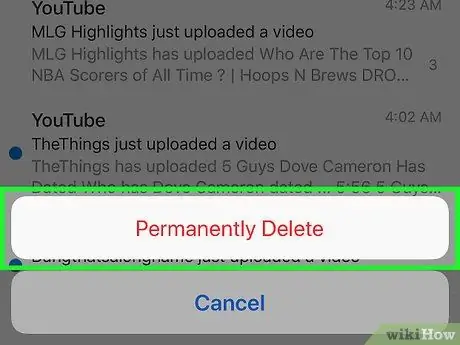
Stap 8. Raak permanent verwyder wanneer gevra word
Daarna word alle strooiposboodskappe in die gids "Spam" uitgevee.
Deel 6 van 9: Blokkering van strooipos op Yahoo Desktop -weergawe
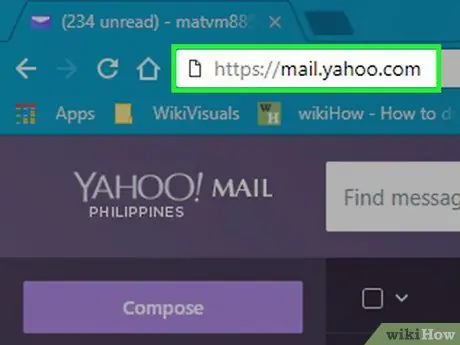
Stap 1. Maak Yahoo oop
Besoek https://mail.yahoo.com/ in 'n blaaier. Daarna sal die inkassie vertoon word as u reeds by u rekening aangemeld het.
As u nie by u rekening aangemeld het nie, voer u e -posadres en wagwoord in voordat u verder gaan
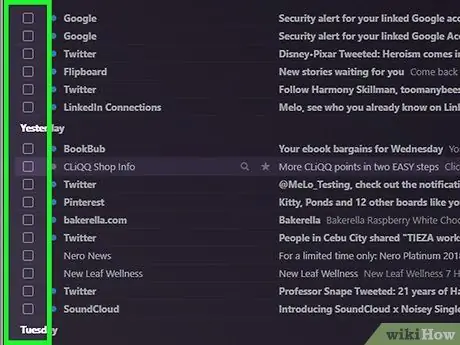
Stap 2. Kies die boodskap
Klik op die blokkie links van die boodskap wat u as strooipos wil merk.
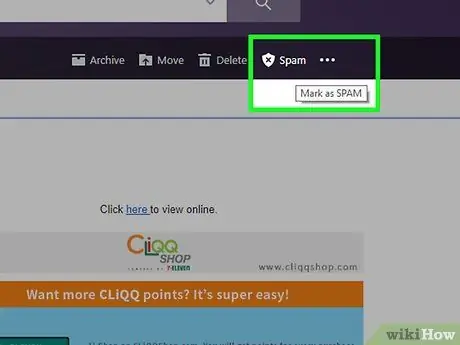
Stap 3. Klik op Gemorspos
Dit is bo -aan jou inkassie. Daarna sal die geselekteerde boodskap direk na die gids verskuif word Gemorspos ”.
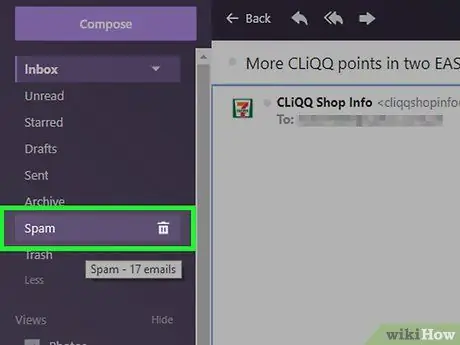
Stap 4. Kies die strooiposvouer
Beweeg oor die vouer Gemorspos ”Aan die linkerkant van die inkassie. Daarna kan u die asblik -ikoon sien.
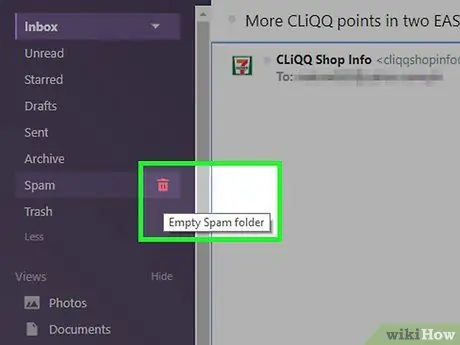
Stap 5. Klik op die asblik
Hierdie ikoon is regs van die Gemorspos ”.
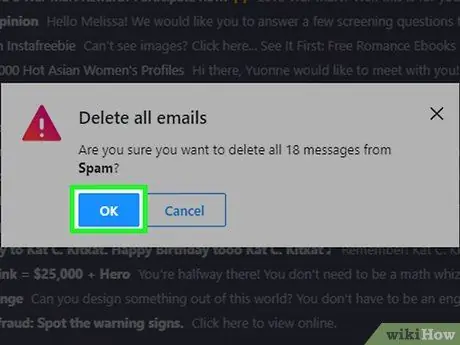
Stap 6. Klik OK wanneer gevra word
Daarna word alle boodskappe in die gids " Gemorspos "sal verwyder word.
Deel 7 van 9: Blokkering van strooipos op Yahoo Mobile
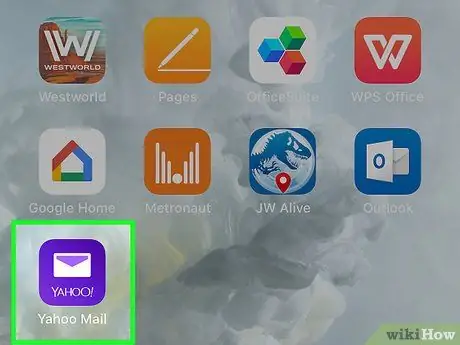
Stap 1. Maak Yahoo oop
Tik op die Yahoo Mail -app -ikoon, wat soos 'n koevert op 'n pers agtergrond lyk. Die inkassie sal vertoon word as u reeds by u Yahoo -rekening aangemeld is.
As u nie by u rekening aangemeld het nie, voer u e -posadres en wagwoord in voordat u verder gaan
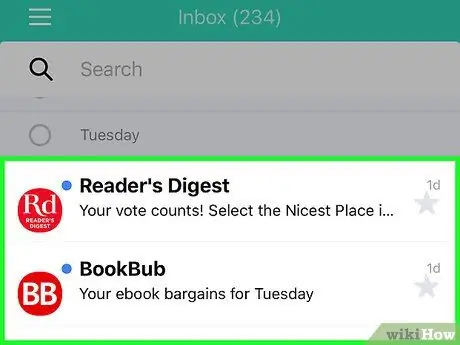
Stap 2. Kies die boodskap
Raak die boodskap wat u as gemors wil merk, aan en hou dit vas. Daarna sal 'n regmerkie langsaan verskyn.
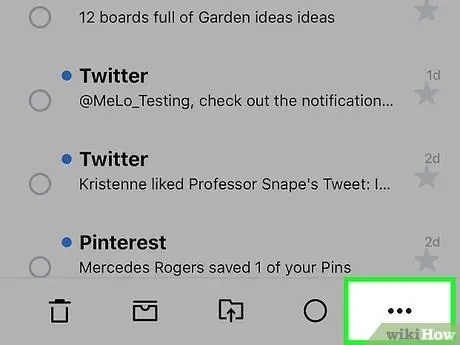
Stap 3. Raak die knoppie
Dit is in die regter onderste hoek van die skerm. Daarna sal 'n pop-up menu verskyn.
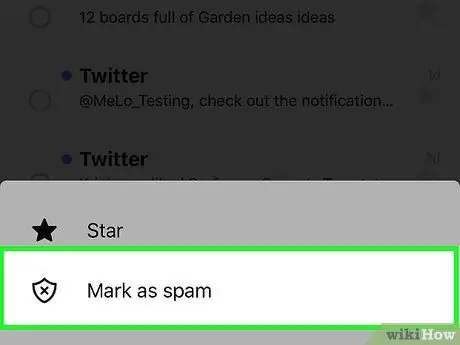
Stap 4. Raak Merk as strooipos aan
Hierdie opsie is in die pop-up menu. Daarna sal die geselekteerde boodskap na die Gemorspos ”.
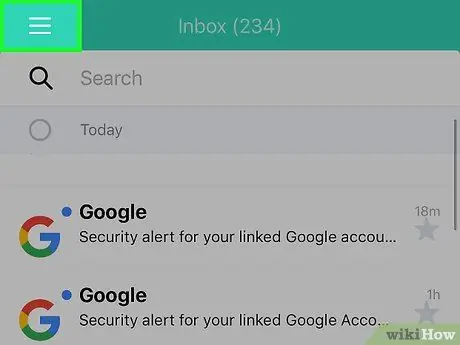
Stap 5. Raak aan
Dit is in die linker boonste hoek van die skerm. Daarna sal die spyskaart vertoon word.
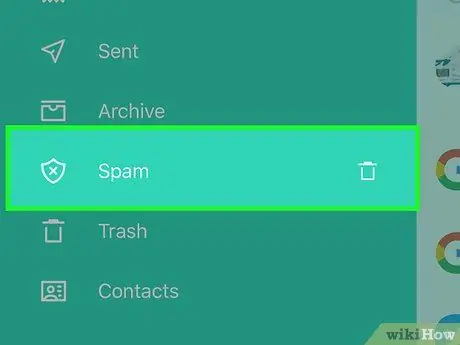
Stap 6. Maak die gids "Spam" leeg
Swiep oor die skerm totdat u die Gemorspos ”, Tik dan op die asblik langs die asblik.
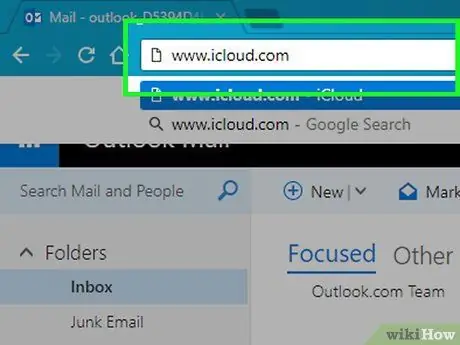
Stap 7. Raak OK wanneer gevra word
Daarna word die keuse bevestig en die inhoud van die gids " Gemorspos "sal verwyder word.
Deel 8 van 9: Blokkering van strooipos op desktop -weergawe van Apple Mail
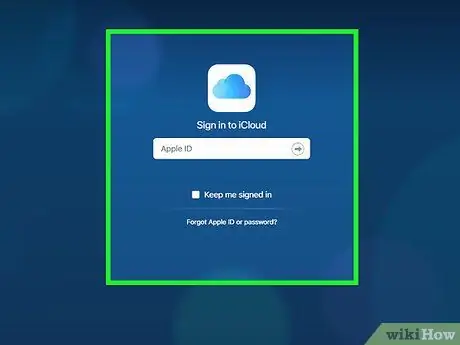
Stap 1. Maak die iCloud -webwerf oop
Besoek https://www.icloud.com/ in 'n blaaier. Daarna word die iCloud -aanmeldbladsy vertoon.
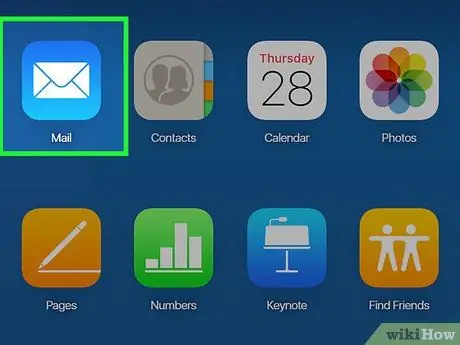
Stap 2. Teken in op u rekening
Tik die e -posadres en wagwoord van die Apple ID in en klik op →.
Slaan hierdie stap oor as u reeds aangemeld is by 'n iCloud -rekening
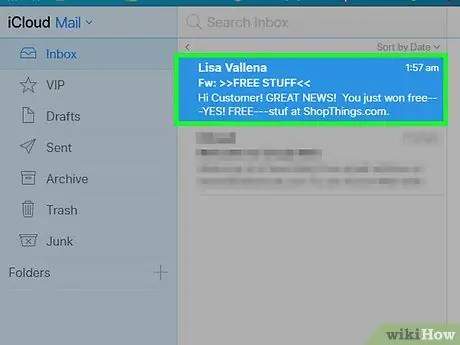
Stap 3. Klik op Mail
Hierdie app -ikoon lyk soos 'n wit koevert op 'n ligblou agtergrond.
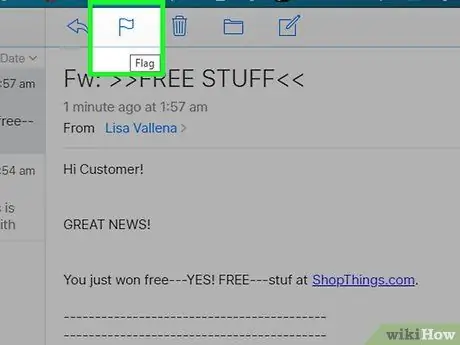
Stap 4. Kies die boodskap
Klik op die boodskap wat u as strooipos wil merk.
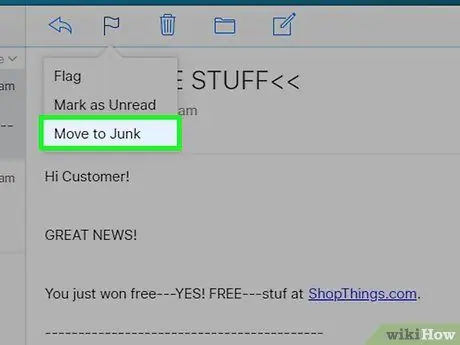
Stap 5. Klik op die ikoon "Vlae"
Dit is 'n vlagpictogram in die regter boonste hoek van die bladsy. Daarna sal 'n keuselys vertoon word.
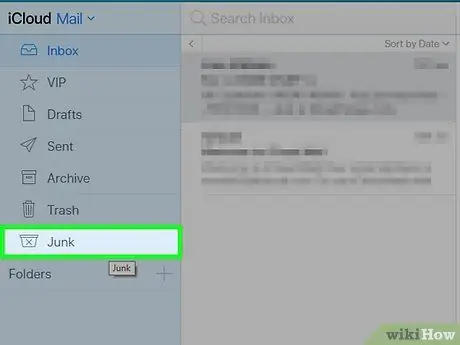
Stap 6. Klik op Skuif na rommel
Hierdie opsie is in die keuselys. Die gekose boodskap sal na die Gemors ”.
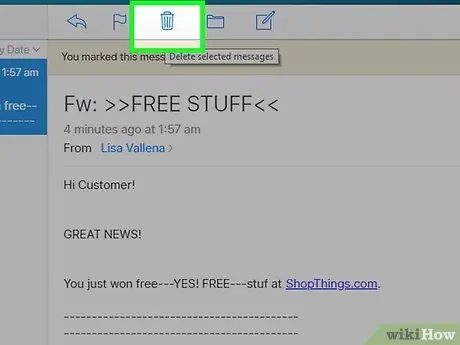
Stap 7. Klik op Junk
Hierdie opsie is aan die linkerkant van die bladsy.
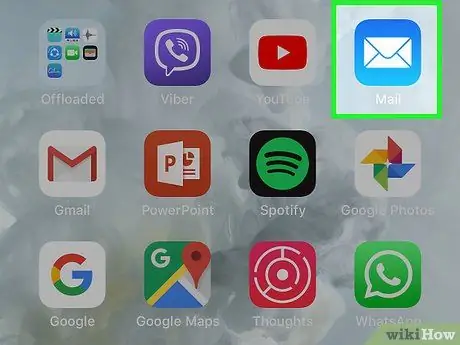
Stap 8. Vee strooiposboodskappe uit
Klik op die strooiposboodskap en klik dan op die asblik in die regter boonste hoek van die bladsy. Daarna sal die boodskap uitgevee word.
Deel 9 van 9: Blokkering van strooipos op Apple Mail Mobile

Stap 1. Maak pos oop
Raak die Mail -app -ikoon wat lyk soos 'n wit koevert op 'n ligblou agtergrond.
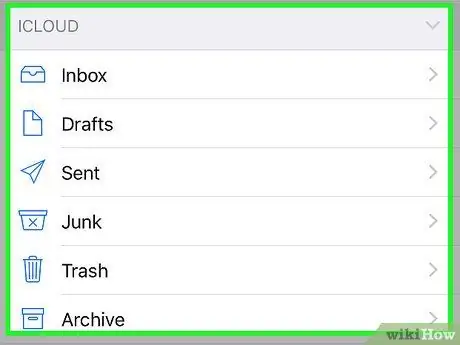
Stap 2. Maak seker dat u op die "Posbus" -bladsy is
Tik op die "Terug" -knoppie in die linker boonste hoek van die skerm totdat dit verdwyn.
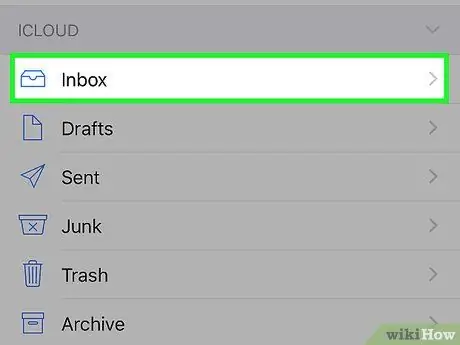
Stap 3. Blaai na die segment "ICLOUD"
Hierdie segment is onderaan die bladsy.
As u nie die afdeling "ICLOUD" op die "Posbus" -bladsy sien nie, is u Apple Mail -rekening nie aan die Mail -program gekoppel nie
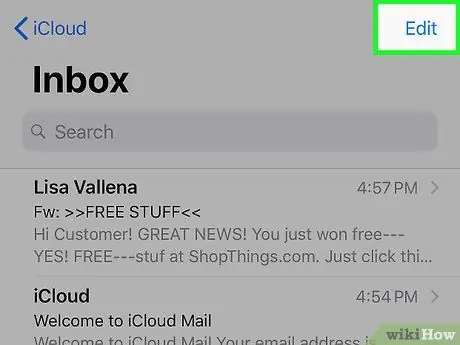
Stap 4. Raak Inkassie aan
Daarna sal die iCloud Mail -inkassie oopmaak.
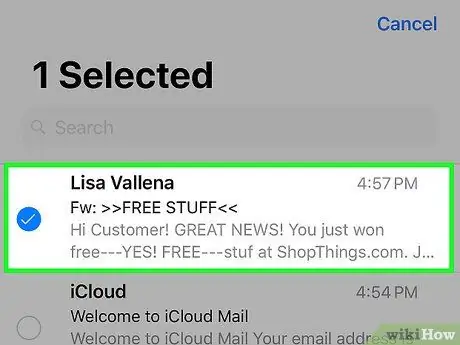
Stap 5. Raak Wysig
Dit is in die regter boonste hoek van die skerm.
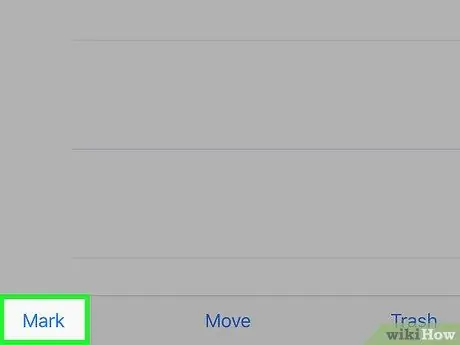
Stap 6. Kies strooiposboodskappe
Raak die boodskap wat u as strooipos wil merk.
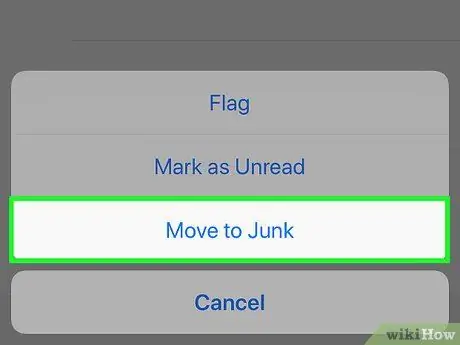
Stap 7. Raak Merk aan
Dit is in die onderste linkerhoek van die skerm. Daarna verskyn 'n nuwe spyskaart.
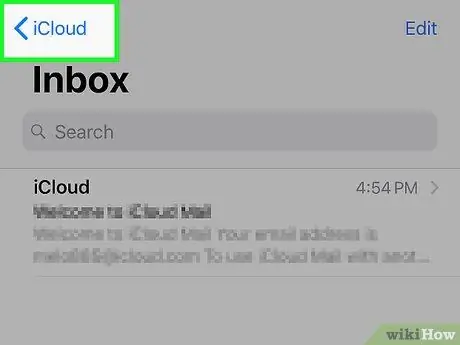
Stap 8. Raak Skuif na rommel
Hierdie opsie is in die spyskaart. Daarna sal die geselekteerde boodskap na die Gemors ”.
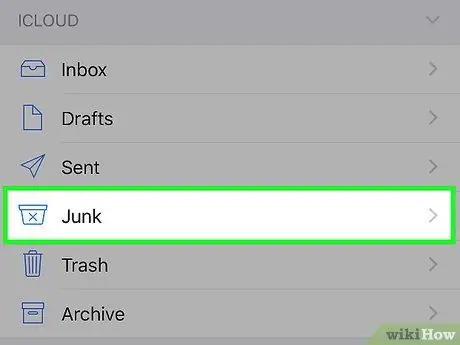
Stap 9. Raak die knoppie "Terug"
Dit is in die linker boonste hoek van die skerm.
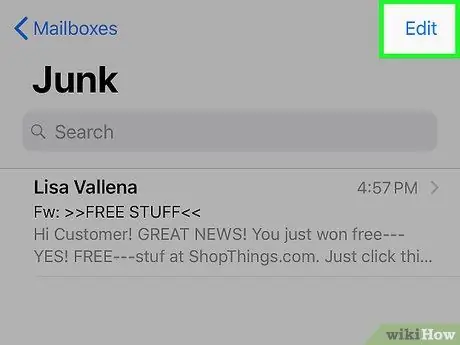
Stap 10. Raak Rommel
Hierdie vouer is geleë in verskeie vouers onder die Inkassie ”.
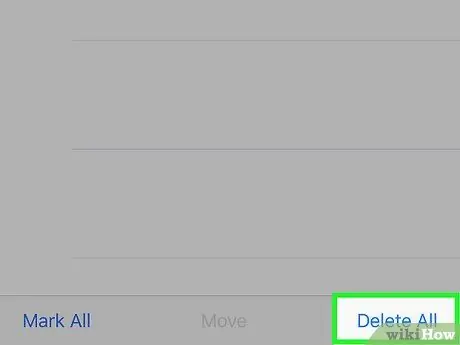
Stap 11. Raak Redigeer
Dit is in die regter boonste hoek van die skerm.
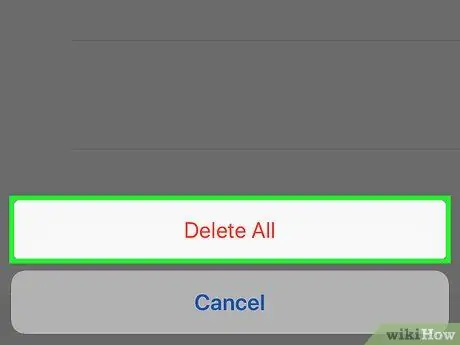
Stap 12. Raak Verwyder alles uit
Dit is onderaan die skerm.
Stap 13. Raak Verwyder alles aan wanneer gevra word
Daarna word die gids Gemors ”Leeggemaak sal word.






